Mange brugere har klaget over, at når de åbner filudforsker, hænger den der i mange sekunder og endda i minutter med besked Arbejder på det. Brugere, der endda har SSD-installeret OS, klager også over dette problem.
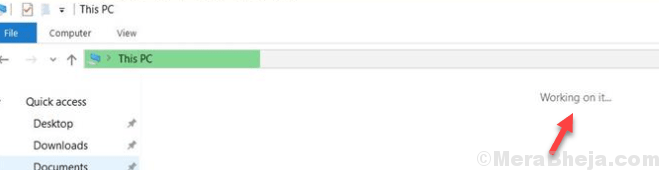
Men den gode nyhed er, at dette let kan løses. Sådan gør du det.
Sådan rettes File Explorer fast ved at arbejde på det Besked
1 - Åbn filudforsker, og kopier og indsæt stien nedenfor til adresselinjen.
% AppData% \ Microsoft \ Windows \ Recent \ AutomaticDestinations
2 - Når mappen åbnes, skal du vælge og slet alle filerne i mappen.
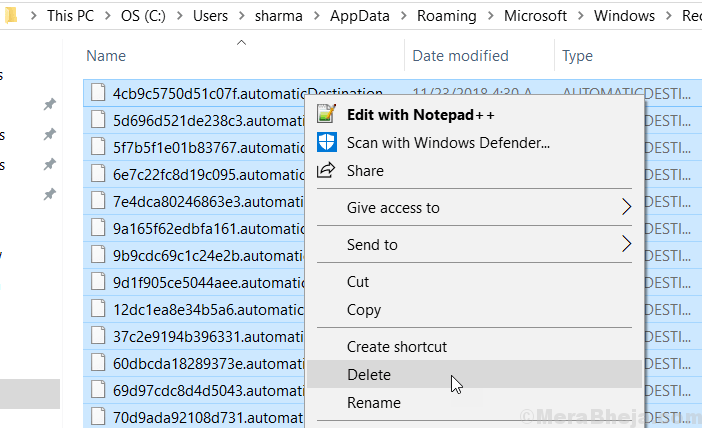
Dette sletter hurtigadgangs cache og løser dit problem.
Prøv at åbne filudforskeren igen. Hvis problemet fortsætter, kan du prøve den næste metode nedenfor.
Fix 2 - Ryd File Explorer-historik
1. Søg efter filopdagelsesindstillinger i søgning på proceslinjen i Windows 10.
2. Klik nu på fil explorer muligheder.
3. Klik nu på Klar ved siden af klar filudforskerhistorik for at rydde historie.

4. Nu skal du trykke på CTRL + SKIFT + Esc nøgler sammen fra tastaturet for at åbne task manager.
5. Find nu Windows Explorer. Højreklik på det og vælg genstart.
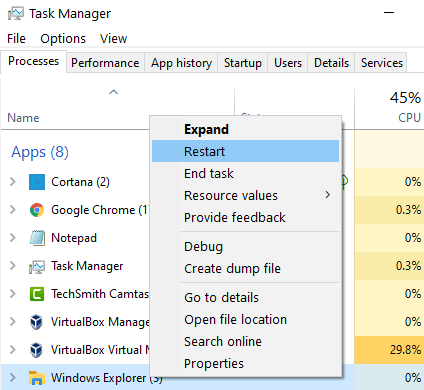
Fix 3 - Genopbyg søgeindeks
1 - Søg indekseringsmuligheder i Windows 10 proceslinjesøgning
2 - Klik nu på Indekseringsmuligheder ikoner, der dukkede op i søgeresultatet.
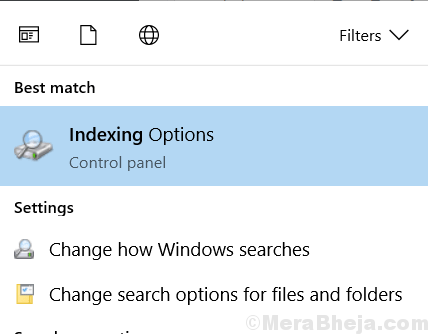
3 - Klik nu på fremskreden
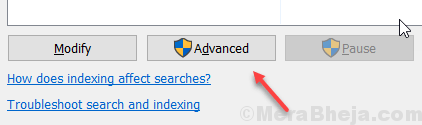
4 - Klik endelig på Genopbygge.
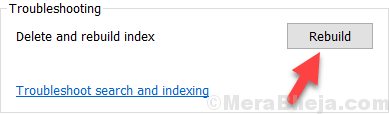
Dette genopbygger søgeindekset på din computer.
Fix 4 - Optimer mappe til generelle emner
For at rette dette skal du bare højreklikke på din downloadmappe og klikke på egenskaber.
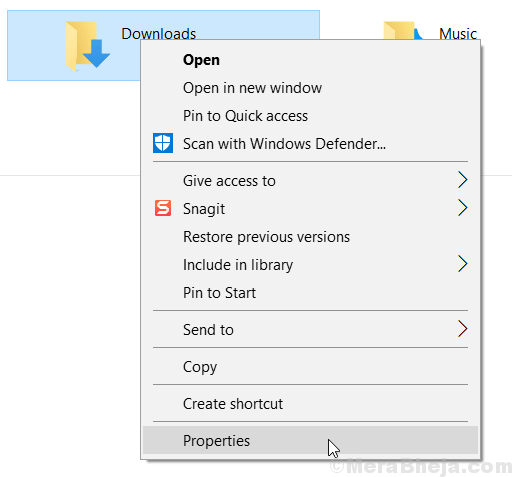
2 - Klik nu på fanen Tilpas.
3 - Vælg nu Generelle genstande fra rullelisten i Optimer denne mappe til sektion.
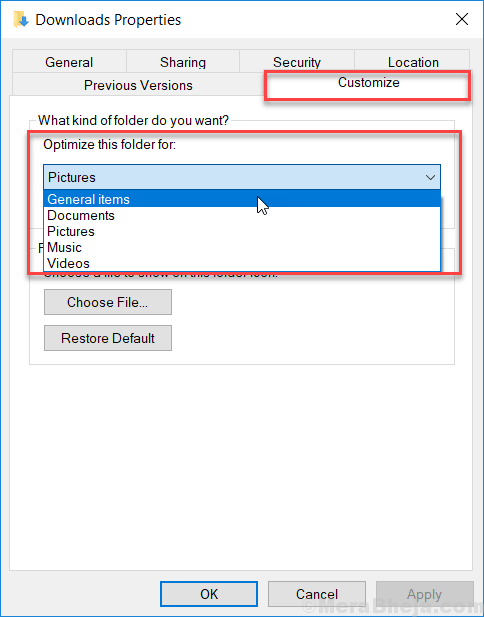
4 - Kontroller også afkrydsningsfeltet anvend også denne skabelon på undermapper
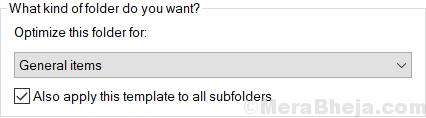
Håber det hjalp dig.


